ファイルの共有
以下は、Androidデバイスを使用してCitrix Filesでファイルを共有する手順です。
-
デバイス上で、共有するファイルが含まれているフォルダーに移動します。
-
垂直の省略記号をタップします。
-
メニューで[共有]をタップします。
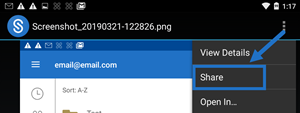
-
以下の画面では、次のオプションを選択できます: [Citrix Filesメールで共有]、[リンクのコピー]、または[コピーの送信]。以下の手順では、[Citrix Filesメールで共有]を使用します。
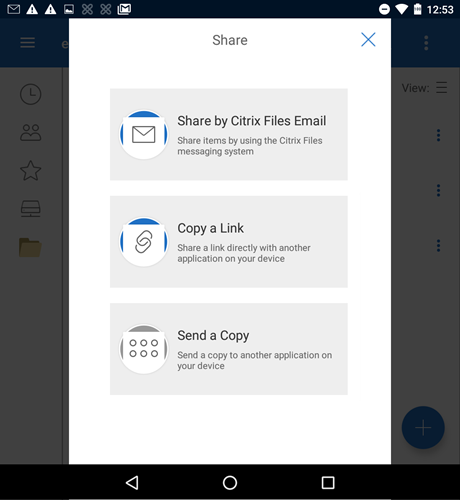
画面の下に「ファイルが削除されました」というメッセージが表示されます。
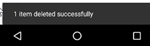
-
[Citrix Filesメールで共有]をタップします。
-
メッセージの[受信者]を入力します。メールアドレスを手動で入力するか、アドレス帳からユーザーを選択できます。
-
メッセージの[件名]を入力します。必要に応じて、メッセージの本文に追加のテキストを入力できます。
-
[メッセージオプションの編集]では、次のようにカスタマイズできます:
- このメールのコピーを自分に送信する - メールメッセージのコピーを受信します。
- 受信者のログオンを要求する - 受信者がCitrixアカウントでログインする必要があります。受信者がアカウントのユーザーではない場合、ファイルにアクセスする前にユーザー名とパスワードを作成する必要があります。
- ファイルがアクセスされたらメールで知らせる - ファイルが表示またはダウンロードされたときに通知メールを受信します。
- 受信者に次を許可します - [透かし付きで表示およびダウンロード]か[フルコントロール]を選択します。
- アクセスの有効期限 - ダウンロードリンクのアクセス期間を設定します。コンピューターに保存されたファイルを送信する場合のデフォルトは、ファイルがファイルボックスに残るデフォルトの期間になります。
- ユーザーごとのアクセス - 表示またはダウンロードの数を制限します。
- ファイルの最新バージョンに常にリンクを設定 - この機能は、[ファイルのバージョン管理]が有効になっているユーザーのみが使用できます。
-
準備ができたら[ファイルリンクの送信]をクリックします。画面の下に「ファイルが共有されました」というメッセージが表示されます。
メールアプリの手順に従って、リンクを含むメッセージを送信します。受信者は次のメッセージを受け取ります:
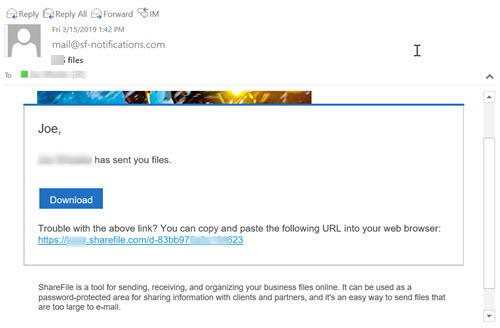
ファイルの共有
コピー完了
コピー失敗